Memahami Pengunjung Anda dengan Lebih Baik: Tracking Web di Mayar Menggunakan Google Tag Manager
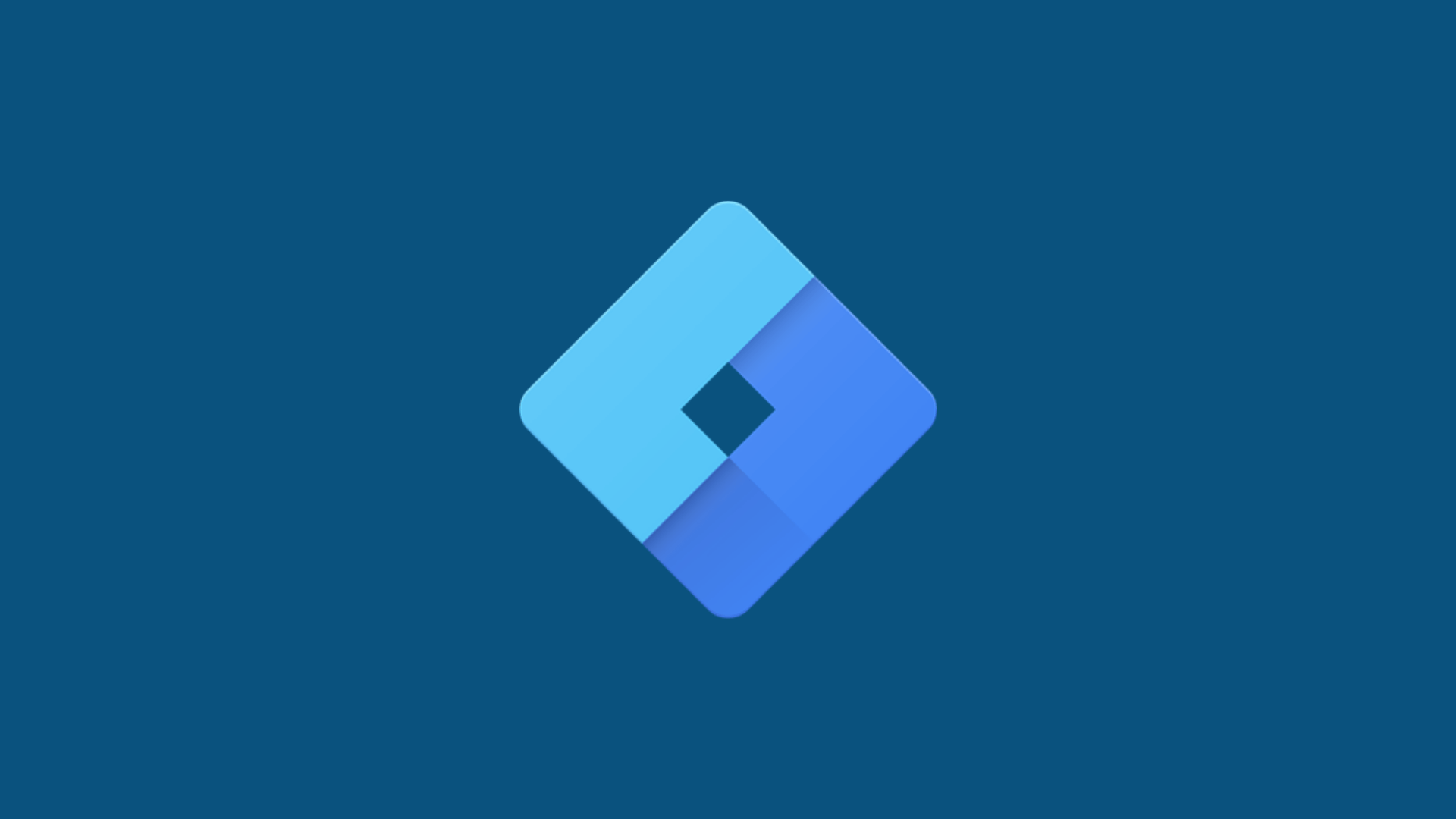
Pada era digital sekarang yang terus berkembang, dalam menganalisa pengguna di situs web anda merupakan elemen yang penting dalam mengoptimalkan pengalaman pengguna agar dapat mencapai tujuan bisnis. Mayar merupakan platform pembayaran yang canggih yang memungkinkan anda untuk menjalankan bisnis online dengan mudah dan lancer. Nah mungkin kalian berfikir bagaimana kita dapat menganalisa interaksi yang dilakukan di situs web mayar secara efisien? Untuk mengatasi itu Google Tag Manager lah yang menjadi solusinya. Pada artikel ini kita akan dijelaskan mengenai Langkah Langkah pemasangan id Google Tag dengan web mayar yang kita miliki yang bertujuan agar dapat mengoptimalkan pengalaman pelanggan yang menggunakan web mayar yang kita miliki.
Langkah ke 1: Pertama kita buka web https://tagmanager.google.com untuk membuat akun google tag.
Langkah ke 2: Setelah membuka webnya kita akan membuat akun dengan klik “Buat Akun”.
Langkah ke 3: Setelah itu akan tampil forms yang kalian dapat diisi sesuai dengan yang kalian butuhkan di mana saya mengisikan nama akun dan negara sesuai dengan kebutuhan.
Langkah ke 4: Berikutnya untuk mengisi nama penampung anda dapat login pada akun mayar yang anda miliki lalu masuk pada halaman pengaturan lalu masuk lagi pada tab kustomisasi setelah itu dapat di scroll halamannya dan akan tampil Domain kamu anda dapat mengcopynya.
Langkah ke 5: Lalu anda dapat kembali lagi pada web google tag tadi untuk menempatkan linknya pada field nama penampung dan pilih platform targetnya sesuai keinginan kalau saya memilih web untuk platform targetnya apa bila sudah bisa klik “Buat”.
Langkah ke 6: nanti akan tampil “Perjanjian Persyaratan Layanan Google Tag Manager” anda dapat membacanya terlebih dahulu. Setelah selesai baca anda dapat klik kolom di bawah lalu klik “Ya”.
Langkah ke 7: Setelah selesai akan tampil “Instal Google Tag Manager” klik tanda “silang(X)”.
Langkah ke 8: Kalain akan di bawa pada halaman kerja silakan anda copy dengan cara memblok idnya lalu klik kanan dan pilih “copy”.
Langkah ke 9: Setelah itu anda dapat Kembali lagi pada halaman mayar dimana tempat kita ambil link domain kalian dapat mem pastekan idnya pada field “Google Tag Manager ID” yang berada di atas kolom “Server Side Tracking” apabila sudah anda dapat klik “Simpan Pengaturan Kode Tracking”.
Langkah ke 10: Setelah itu anda dapat mengeceknya dengan menggunakan extension dari chrome yang Bernama “Tag Assistant legacy” pada halaman domain anda. Untuk mengaktifkannya anda dapat buka extensionnya maka akan tampil seperti berikut.
Langkah ke 11: Untuk mengaktifkannya anda dapat mengklik “Enable” lalu klik “Record”.
Langkah ke 12: Setelah itu akan tampil informasi seperti berikut. cara mengatasinya anda dapat merefresh websitenya.
Langkah ke 13: Setelah merefresh websitenya akan tampil seperti berikut.
Langkah ke 14: Setelah itu Kembali lagi pada halaman pengaturan google teg yang telah kita buat lalu klik “Kirim”.
Langkah ke 15: Maka akan tampil halaman “Kirim Perubahan” anda dapat klik “Publikasikan”.
Langkah ke 16: maka akan tampil lagi halaman “Deskripsi Versi Penampung” anda dapat klik “Lanjutkan”.
Langkah ke 17: akan tampil lagi halaman “Ringkasan Versi Google Tag Manager”
Anda telah berhasil memasang Google Tag pada mayar.
Kami berharap artikel ini memberikan panduan yang bermanfaat untuk melakukan tracking web di mayar menggunakan Google Tag Manager. Agar dapat memaksimalkan analisis intraksi data pelanggan sehingga meningkatkan pengalaman pelanggan dalam menggunakan web mayar yang kita miliki dan dapat meningkatkan efektifitas kinerja situs web mayar kita.

